Làm thế nào để làm sạch máy tính xách tay từ các chương trình không cần thiết?

Hệ điều hành có xu hướng bị tắc, dẫn đến một loạt các sự cố, độ trễ và phanh. Việc tích lũy các tệp tạm thời không cần thiết, các chương trình và nhật ký không liên quan trong sổ đăng ký làm chậm rất nhiều hoạt động của hệ điều hành. Những vấn đề như vậy đặc biệt có liên quan đến sách máy tính xách tay, trên đó có hàng tá ứng dụng di động được cài đặt. Mọi thứ sẽ trở nên rất buồn nếu không thể tăng tốc công việc và dọn dẹp hệ thống từ thông tin bẩn bẩn này. Làm thế nào để làm sạch máy tính xách tay từ các chương trình không cần thiết? Câu hỏi này có một số câu trả lời, vì có nhiều cách để giải quyết vấn đề.
đến nội dung ↑Vệ sinh hệ điều hành
Làm sạch một netbook - những gì quan trọng cần biết! Điều quan trọng nhất trong thủ tục này là cường độ thực hiện của nó. Người dùng chưa bao giờ làm điều này, bắt đầu cảm thấy khó chịu khi làm việc với máy tính xách tay và muốn tăng tốc độ phát lại. Một số người bắt đầu đoán sai về chất lượng của các thành phần máy tính và đang tìm kiếm một máy tính xách tay mới hoặc chỉ cần cài đặt lại Windows.
Quan trọng! Các kỹ thuật cuối cùng không cần thiết của người dùng sẽ giúp đạt được kết quả mong muốn, nhưng có điểm nào trong việc này không, vì khi bạn cài đặt lại hệ điều hành, tất cả dữ liệu từ ổ cứng sẽ bị mất?
Có các phương pháp ít quan trọng hơn cung cấp một cơ hội tuyệt vời để đưa thiết bị trở lại hiệu suất trước đây.
Hãy tạo một chuỗi rõ ràng về "làm sạch":
- Bạn có thể bắt đầu từ máy tính để bàn. Chỉ cần xóa tất cả các tệp và phím tắt không cần thiết của các chương trình đã xóa bằng nút chuột phải.
- Kiểm tra tất cả các tài liệu, chú ý đến tất cả các tải xuống từ Internet. Rất thường xuyên, người dùng tải xuống phim và chương trình TV và sau khi xem không xóa chúng, khiến các tệp bị tải chết trên ổ cứng.
- Chuyển đến trình đơn Bắt đầu, và vào cửa sổ, Bảng điều khiển, và sau đó đến Xóa Xóa các chương trình và tệp không cần thiết. Bạn sẽ thấy một danh sách với tất cả các chương trình được cài đặt. Chỉ cần loại bỏ các phần mềm không cần thiết trong một cú nhấp chuột.
- Ngoài ra còn có một dọn dẹp đĩa cứng từ các tập tin tạm thời. Chúng tôi sẽ dành thời gian cho vấn đề này một chút sau.
- Ngoài ra còn có một sổ đăng ký cũng cần phải được làm sạch thường xuyên. Có nhiều phần mềm (phần mềm) giúp bạn dễ dàng đối phó với việc dọn dẹp registry.
- Và đừng quên chức năng tự khởi động. Danh sách của cô ấy có thể chứa nhiều ứng dụng không cần thiết làm chậm tốc độ máy tính xách tay của bạn.
Quan trọng! Đối với người dùng mới làm quen, một tiện ích có tên là Unlock Unlocker là hoàn hảo. Nó tự động tạm dừng các quá trình mà một tập tin đang bận rộn. Sử dụng chương trình này, bạn có thể làm sạch hệ điều hành mà không cần sự can thiệp của người dùng.
Làm thế nào để làm sạch laptop hoàn toàn? Để đạt được mục tiêu bạn cần trải qua nhiều giai đoạn.
đến nội dung ↑Gỡ cài đặt phần mềm
Đảm bảo rằng máy tính xách tay của bạn không bị tắc với phần mềm đã không được sử dụng trong một thời gian dài.
Quan trọng! Ngay cả sau khi gỡ bỏ, sau chương trình, người ta vẫn lưu lại dấu vết của công việc. Càng tích lũy nhiều thông tin như vậy, thiết bị sẽ hoạt động càng chậm.
Bạn có thể gỡ cài đặt phần mềm theo các cách sau:
- Bằng phương tiện tiêu chuẩn. Ví dụ, chức năng Gỡ cài đặt của chương trình, có thể tìm thấy trong chương trình điều khiển, có thể tìm thấy trong bảng điều khiển của hệ điều hành Windows.
- Sử dụng tập tin xóa từ thư mục gốc.Những tập tin như vậy thường được gọi là Phần mềm Gỡ cài đặt.
- Bạn cũng có thể tải xuống và cài đặt tiện ích Revo Uninstaller miễn phí.
Làm thế nào để làm sạch máy tính xách tay khỏi các chương trình không cần thiết bằng cách sử dụng một tiện ích như vậy? Hãy hiểu cô ấy hơn.
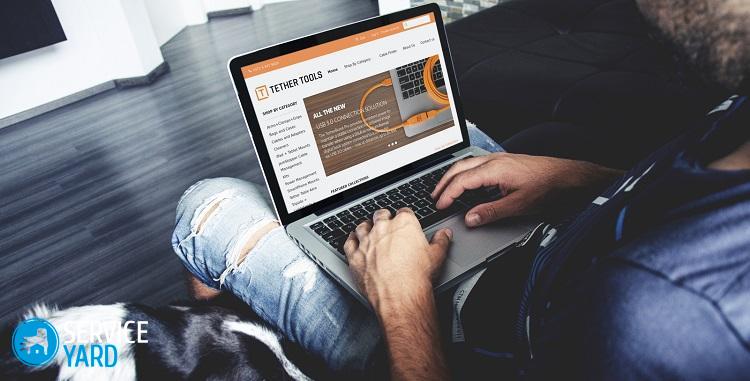
Revo gỡ cài đặt
Tùy chọn này rất thuận tiện, vì việc gỡ cài đặt sẽ phá hủy hoàn toàn ứng dụng. Cô ấy thậm chí còn xóa các mục về phần mềm bị xóa khỏi sổ đăng ký hệ thống và chúng tôi đã nói rằng dấu vết của các chương trình ảnh hưởng xấu đến hệ thống như thế nào.
Hãy chuyển sang quy trình loại bỏ chính nó:
- Khởi chạy chương trình Revo Uninstaller và chọn ứng dụng mà bạn muốn xóa khỏi hệ thống.
- Nhấp vào Xóa Xóa Xóa và chờ hoàn thành việc chuẩn bị.
- Nó chỉ còn để xác nhận hành động của bạn và nói lời tạm biệt với chương trình từ xa.
Sau thủ tục, tiện ích có thể đề nghị làm sạch HĐH (hệ điều hành) khỏi rác thông tin khác. Bạn chỉ cần chọn một chế độ và nhấn phím Quét Quét, dễ dàng tìm thấy bên trong giao diện phần mềm. Revo Uninstaller sẽ hiển thị cho bạn tất cả các tệp và thư mục còn lại. Bạn cần chọn chúng và chọn loại Xóa Xóa.
Quan trọng! Nếu bạn muốn loại bỏ các mục đăng ký cũ, thì hãy chọn chế độ quét nâng cao nâng cao.
Đây chỉ là một phần của tước tổng thể. Chúng tôi đã tìm ra cách làm sạch máy tính xách tay của các chương trình không cần thiết và bây giờ chúng tôi cần xử lý các tệp tạm thời tích lũy khá nhanh trên đĩa hệ thống.
đến nội dung ↑Phá hủy các tập tin tạm thời
Trí nhớ của họ bị tắc nghẽn rất nhanh, vì vậy bạn cần loại bỏ chúng thường xuyên. Bạn có thể đạt được mục tiêu bằng các công cụ Windows tích hợp hoặc phần mềm của bên thứ ba. Chúng ta nên xem xét cả hai phương pháp.
Công cụ hệ điều hành
Phương pháp này không yêu cầu cài đặt các tiện ích từ Internet. Các bước sau đây cần phải được thực hiện:
- Nhấp vào nhãn của máy tính My My My và nhấp chuột phải vào ổ đĩa bạn muốn dọn dẹp. Bạn cần phải vào các thuộc tính của đĩa này.
- Bây giờ, hãy chuyển đến tab General General và nhấp vào Disk Cleanup. Công cụ sẽ đánh giá độc lập lượng bộ nhớ có thể được giải phóng.
- Duyệt qua các tập tin mà hệ thống dọn sạch và nhấn phím OK OK.
Sạch hơn
Ccleaner, có thể tải xuống miễn phí từ Internet từ trang web chính thức của nhà phát triển, cũng rất tốt trong nhiệm vụ này. Chạy chương trình và làm như sau:
- Đợi cho tiện ích bắt đầu và chuyển đến tab Chế độ dọn dẹp.
- Định cấu hình cài đặt dọn dẹp Windows và bên thứ ba của bạn. Chỉ cần kiểm tra hoặc bỏ chọn bất cứ nơi nào bạn muốn.
- Nhấn phím Phân tích trực tiếp và chờ cho đến khi quá trình quét hệ điều hành hoàn tất.
- Hãy xem tóm tắt mà Ccleaner sẽ cung cấp cho bạn và nhấp vào Xóa Clear.
Quan trọng! Trước khi thực hiện tất cả các thao tác, nó là giá trị nhìn vào giỏ. Nó có thể chứa các tập tin mà bạn vẫn cần.
Ccleaner thực hiện rất tốt việc xóa các tệp hệ thống:
- Mở một công cụ bên trong tiện ích có tên là Disk Disk Cleanup.
- Đợi cho đến khi một danh sách với các tập tin được tạo ra và nhấp vào tập tin hệ thống xóa Clear.
- Bạn sẽ thấy trước khi bạn một danh sách dữ liệu khác có thể được làm sạch. Sẽ có những cập nhật cũ và những thứ không cần thiết khác. Chỉ cần nhấp vào OK OK để thực hiện việc dọn dẹp.
Chúng tôi xóa sổ đăng ký
Ở đây cũng vậy, một loạt các thông tin không cần thiết được tích lũy - nhiều mục về các chương trình đã bị xóa từ lâu. Rất có thể, bạn chưa sử dụng Revo Uninstaller hoặc Ccleaner trước đây, vì vậy bạn cần thực hiện dọn dẹp registry.
Quan trọng! Trong mọi trường hợp, không cần xóa thủ công, vì bạn có nguy cơ xóa một số thứ bạn cần và điều này sẽ dẫn đến hoạt động không chính xác của HĐH.
Ccleaner, mà chúng ta vừa nói đến, sẽ khéo léo đối phó với nhiệm vụ này cho bạn:
- Bật tiện ích và chuyển đến tab Đăng ký Đăng ký. Tiếp theo, nhấp vào Khắc phục sự cố và chờ đợi cho đến khi phân tích Windows.
- Nhấp vào nút Fix Fix. Điều này sẽ mở ra một menu cung cấp để thực hiện sao lưu. Đồng ý hay không là tùy bạn.
- Nhấp vào Khắc phục sự cố một lần nữa và tất cả các sự cố hệ thống sẽ được giải quyết sau vài giây.
Quan trọng! Người dùng mới làm điều này lần đầu tiên ngay lập tức nhận thấy sự gia tăng hiệu suất máy tính.
Làm thế nào để làm sạch laptop hoàn toàn và tăng tốc độ làm việc? Chỉ bước cuối cùng vẫn còn để đạt được mục tiêu của chúng tôi.

Tự động khởi động
Đối với tốc độ của máy tính xách tay có trách nhiệm và danh sách khởi động. Những chương trình chạy trong nền có được. Số lượng của chúng tỷ lệ thuận với hệ thống phanh.
Chúng tôi không cần công việc của tất cả các chương trình trong danh sách, vì vậy chúng tôi làm như sau:
- Trên bàn phím, nhấp Win và R. Nhập vào trường ms msconfig xuất hiện.
- Đi đến khởi động và bỏ chọn các ứng dụng mà bạn không cần. Chỉ để lại phần mềm chống vi-rút và các ứng dụng mà không có máy tính để bàn sẽ không hoạt động.
Cảnh phim
Như bạn có thể thấy, không có gì quá phức tạp để tự mình đối phó với hiệu năng kém của hệ thống PC. Chúng tôi hy vọng bạn đã tận dụng các tùy chọn mà chúng tôi đã đề xuất và đã đánh giá cao cách máy tính xách tay của bạn có thể hoạt động thông minh ngay cả khi tải nặng với các chương trình và tệp thực sự cần thiết.
- Làm thế nào để chọn một máy hút bụi có tính đến các đặc điểm của ngôi nhà và lớp phủ?
- Những gì cần tìm khi chọn một giao nước
- Cách nhanh chóng tạo sự thoải mái tại nhà - mẹo vặt cho các bà nội trợ
- Cách chọn TV hoàn hảo - những lời khuyên hữu ích
- Những gì cần tìm khi chọn rèm
- Nên chạy giày gì?
- Những thứ hữu ích bạn có thể mua trong một cửa hàng phần cứng
- Đánh giá tối đa Iphone 11 pro
- Hơn iPhone tốt hơn điện thoại thông minh Android



Báo cáo lỗi đánh máy
Văn bản được gửi đến các biên tập viên của chúng tôi: